- Ordinateurs et électronique
- Télécommunications et navigation
- Téléphones portables
- LG Série
- G1610
- Mode d'emploi
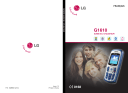
▼
Scroll to page 2
of
97
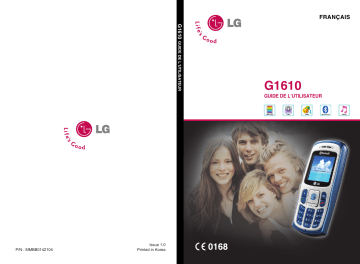
FRANÇAIS G1610 GUIDE DE L’UTILISATEUR G1610 GUIDE DE L’UTILISATEUR P/N : MMBB0142104 Issue 1.0 Printed in Korea Téléphone GPRS &MMS G1610 GUIDE DE L’UTILISATEUR FRANÇAIS Veuillez lire attentivement ce manuel avant d’utiliser votre téléphone et conservez-le pour référence. Élimination de votre ancien appareil Les éléments électriques et électroniques doivent être jetés séparément, dans les vide-ordures prévus à cet effet par votre municipalité. Ce symbole, représentant une poubelle sur roulettes barrée d'une croix, signifie que le produit est couvert par la directive européenne 2002/96/EC (DEEE). Présentation Félicitations! Vous venez de faire l’acquisition du G1610, un téléphone portable sophistiqué et compact, conçu pour tirer parti des toutes dernières technologies de communication mobile numérique. Informations importantes Ce guide de l’utilisateur contient des informations importantes sur l’utilisation et le fonctionnement de ce téléphone. Veuillez lire attentivement toutes ces informations afin de faire fonctionner votre téléphone de manière optimale et de prévenir tout dommage ou toute mauvaise utilisation de celui-ci. Les changements ou modifications non approuvés dans ce guide de l’utilisateur peuvent annuler la garantie de votre téléphone portable. 2 G1610 GUIDE DE L’UTILISATEUR Recommandations pour une utilisation sûre et efficace Lisez ces recommandations. Leur non-respect peut s’avérer dangereux, voire illégal. Des informations détaillées sont également disponibles dans ce manuel. Exposition aux radiofréquences Informations sur l’exposition aux ondes radio et sur le DAS (Débit d’Absorption Spécifique) Le téléphone portable G1610 est conforme aux exigences de sécurité relatives à l’exposition aux ondes radio. Ces exigences sont basées sur des recommandations scientifiques qui comprennent des marges de sécurité destinées à garantir la sécurité de toutes les personnes, quels que soient leur âge et leur condition physique. • Les recommandations relatives à l’exposition aux ondes radio utilisent une unité de mesure connue sous le nom de débit d’absorption spécifique (DAS). Les tests de DAS sont effectués via des méthodes normalisées, en utilisant le niveau de puissance certifié le plus élevé du téléphone, dans toutes les bandes de fréquence utilisées. • Même si tous les modèles de téléphones LG n’appliquent pas les mêmes niveaux de DAS, ils sont tous conformes aux recommandations appropriées en matière d’exposition aux ondes radio. • La limite de DAS recommandée par l’ICNIRP (Commission internationale de protection contre les rayonnements non ionisants) est de 2 W/kg en moyenne sur dix (10) grammes de tissu humain. • La valeur de DAS la plus élevée pour ce modèle a été évaluée par DASY4 à 0,637 W/kg (10 g), dans le cadre d’une utilisation à l’oreille. • La valeur de DAS applicable aux habitants de pays/régions ayant adopté la limite de DAS recommandée par l’IEEE (Institut des Ingénieurs Électriciens et Électroniciens) est de 1,6 W/kg en moyenne pour un (1) gramme de tissu humain. 3 G1610 GUIDE DE L’UTILISATEUR Recommandations pour une utilisation sûre et efficace Entretien et réparation Avertissement : utilisez uniquement des batteries, chargeurs et accessoires agréés pour ce modèle de téléphone. L’utilisation de tout autre type de produit peut s’avérer dangereuse et annuler les accords ou garanties applicables au téléphone. • Ne démontez pas votre téléphone. (Lorsqu’il doit être réparé, emmenez-le chez un technicien.) • Ne placez pas votre téléphone près d’appareils électriques, tels qu’un téléviseur, une radio ou un ordinateur. • Ne placez pas votre téléphone à proximité de sources de chaleur, telles qu’un radiateur ou une cuisinière. • Ne le faites pas tomber. • Ne soumettez pas votre téléphone à des vibrations mécaniques ou à des chocs. • Si vous appliquez un revêtement vinyle sur la coque de votre téléphone, vous risquez de l’endommager. • Pour nettoyer l’extérieur du combiné, utilisez un chiffon sec. (N’utilisez pas de solvant, tel que du benzène, un diluant ou de l’alcool.) • Ne placez pas votre téléphone dans des endroits trop enfumés ou trop poussiéreux. • Ne placez pas votre téléphone à proximité de cartes de crédit ou de titres de transport, car il pourrait nuire aux données des bandes magnétiques. • Ne touchez pas l’écran avec un objet pointu, vous risqueriez d’endommager votre téléphone. • Ne mettez pas votre téléphone en contact avec des liquides ou des éléments humides. • Utilisez les accessoires tels que l’oreillette avec la plus grande précaution. Ne manipulez pas l’antenne inutilement. 4 G1610 GUIDE DE L’UTILISATEUR Recommandations pour une utilisation sûre et efficace Fonctionnement optimal du téléphone Pour tirer le meilleur parti des performances de votre téléphone tout en préservant la batterie, prenez en compte les conseils suivants: • Lorsque vous êtes en communication, maintenez le téléphone à votre oreille. Tout en parlant dans le microphone, essayez de diriger l’antenne vers le haut, au-dessus de votre épaule. S’il s’agit d’une antenne déployable, dépliez-la lors d’un appel. • Si votre téléphone portable prend en charge une connexion infrarouge, ne dirigez jamais le rayon vers les yeux de quelqu’un. Appareils électroniques Tous les téléphones sans fil peuvent provoquer des interférences risquant d’affecter les performances des appareils électroniques. • N’utilisez pas votre téléphone près d’équipements médicaux sans permission. Évitez de placer votre téléphone à proximité de votre stimulateur cardiaque (par exemple, dans votre poche poitrine). • Les téléphones portables peuvent nuire au bon fonctionnement de certaines prothèses auditives. • Des interférences mineures peuvent perturber le bon fonctionnement des téléviseurs, radios, ordinateurs, etc. 5 G1610 GUIDE DE L’UTILISATEUR Recommandations pour une utilisation sûre et efficace Sécurité au volant Vérifiez les lois et règlements en vigueur en matière d’utilisation des téléphones portables dans les zones où vous conduisez. • Ne tenez pas le téléphone dans votre main alors que vous conduisez. • Concentrez toute votre attention sur la conduite. • Si vous disposez d’un kit mains libres, utilisez-le. • Quittez la route et garez-vous avant d’émettre ou de recevoir un appel. • Les radiofréquences peuvent affecter certains systèmes électroniques de votre véhicule, tels que le système audio stéréo ou les équipements de sécurité. • Si votre véhicule est équipé d’un airbag, ne gênez pas son déclenchement avec un équipement sans fil portable ou fixe. En entravant le fonctionnement de l’airbag, vous vous exposez à de graves blessures. Zone de dynamitage N’utilisez pas votre téléphone lorsque des opérations de dynamitage sont en cours. Respectez les restrictions, les règlements et les lois. Sites potentiellement dangereux • N’utilisez pas votre téléphone dans une station-service. N’utilisez pas votre téléphone à proximité de carburant ou de produits chimiques. • Ne transportez pas et ne stockez pas de produits dangereux, de liquides ou de gaz inflammables dans le coffre de votre voiture, à proximité de votre téléphone portable et de ses accessoires. 6 G1610 GUIDE DE L’UTILISATEUR Recommandations pour une utilisation sûre et efficace Dans un avion Les appareils sans fil peuvent générer des interférences dans les avions. • Éteignez votre téléphone avant d’embarquer dans un avion. • Ne l’utilisez pas sur la piste sans autorisation de l’équipage. Avec les enfants Conservez votre téléphone dans un endroit sûr, hors de la portée des enfants. En effet, votre téléphone est composé de petites pièces qui peuvent présenter un danger d’étouffement. Appels d’urgence Les numéros d’urgence peuvent ne pas être disponibles sur tous les réseaux de téléphones portables. Vous ne devez donc pas dépendre uniquement de votre téléphone portable pour émettre un appel d’urgence. Renseignez-vous auprès de votre fournisseur de service local. Informations sur la batterie et précautions d’usage • Il n’est pas nécessaire de décharger complètement la batterie avant de la recharger. Contrairement aux autres batteries, elle n’a pas d’effet mémoire pouvant compromettre ses performances. • Utilisez uniquement les batteries et chargeurs LG. Les chargeurs LG sont conçus pour optimiser la durée de vie de votre batterie. • Ne démontez pas et ne court-circuitez pas la batterie. • Les contacts métalliques de la batterie doivent toujours rester propres. • Procédez au remplacement de la batterie lorsque ses performances ne sont plus acceptables. La batterie peut être rechargée des centaines de fois avant qu’il soit nécessaire de la remplacer. 7 G1610 GUIDE DE L’UTILISATEUR Recommandations pour une utilisation sûre et efficace • Rechargez la batterie en cas de non-utilisation prolongée afin d’optimiser sa durée d’utilisation. • N’exposez pas le chargeur de la batterie au rayonnement direct du soleil. Ne l’utilisez pas non plus dans des lieux très humides, tels que les salles de bain. • Ne placez pas votre téléphone dans des endroits chauds ou froids, cela pourrait affecter les performances de la batterie. 8 G1610 GUIDE DE L’UTILISATEUR >>>> G1610 GUGID1E61D0E L’UTILISATEUR GUIDE DE L’UTILISATEUR <<<< G1610 G1610 Sommaire Généralités Description du téléphone ....................................................... 14 • Vue avant .............................................................................. 14 • Vue arrière ............................................................................ 15 Description des touches ........................................................ 16 • Touches alphabétiques ......................................................... 17 Informations à l’écran Informations à l’écran ............................................................. 18 • Icônes affichées à l’écran ...................................................... 18 Mise en service Installation ............................................................................... 19 • Insertion de la carte SIM ....................................................... 19 • Retrait de la carte SIM .......................................................... 19 • Installation de la batterie ....................................................... 20 • Chargement de la batterie ..................................................... 21 • Débranchement du chargeur ................................................ 22 Émission et réception d’un appel .......................................... 23 • Émission d’un appel .............................................................. 23 • Appels internationaux ............................................................. 23 • Emission d’un appel à l’aide du répertoire ............................ 23 10 G1610 GUIDE DE L’UTILISATEUR Fonctions additionnelles Menu En appel ......................................................................... 24 • Pendant un appel .................................................................. 24 • Appels multi-parties ou de conférence .................................. 26 Codes d’accès ......................................................................... 28 • Code PIN (4 à 8 chiffres) ....................................................... 28 • Code PIN2 (4 à 8 chiffres) ..................................................... 28 • Code PUK (4 à 8 chiffres) ..................................................... 28 • Code PUK2 (4 à 8 chiffres) ................................................... 28 • Code de sécurité (4 à 8 chiffres) ............................................ 28 Description des menus Arborescence des menus ....................................................... 29 Messages [Menu 1] ................................................................. 31 • Ecrire SMS [Menu 1-1] .......................................................... 31 • Ecrire MMS [Menu 1-2] ......................................................... 33 • Boîte de réception [Menu 1-3] ............................................... 38 • Boîte d’envoi [Menu 1-4] ........................................................40 • Messagerie vocale [Menu 1-5] .............................................. 41 • Message d'information [Menu 1-6] ........................................ 41 • Modèles [Menu 1-7] .............................................................. 43 • Règlages [Menu 1-8] ............................................................. 44 Journal appels [Menu 2] ......................................................... 46 • Appels en absence [Menu 2-1] ............................................. 46 • Appels reçus [Menu 2-2] ....................................................... 46 • Appels émis [Menu 2-3] ........................................................ 46 • Tous appels [Menu 2-4] ........................................................ 46 • Supprimer les appels [Menu 2-5] .......................................... 46 • Frais d'appel [Menu 2-6] ........................................................ 46 • Info GPRS [Menu 2-7] ........................................................... 49 11 G1610 GUIDE DE L’UTILISATEUR Profils audio [Menu 3] ............................................................ 50 • Vibreur seul [Menu 3-1] ......................................................... 50 • Silencieux [Menu 3-2] ............................................................ 50 • Général [Menu 3-3] ............................................................... 50 • Elevée [Menu 3-4] ................................................................. 50 • Kit piéton [Menu 3-5] ............................................................. 50 Agenda [Menu 4] ..................................................................... 53 • Agenda [Menu 4-1] ................................................................ 53 • Répertoire [Menu 4-2] ........................................................... 54 Jeux & Outils [Menu 5] ........................................................... 61 • Jeux [Menu 5-1] .................................................................... 61 • Mon dossier [Menu 5-2] ......................................................... 61 • Calculatrice [Menu 5-3] ......................................................... 62 • Convertisseur [Menu 5-4] ...................................................... 62 • Fuseaux horaire [Menu 5-5] ................................................... 63 • Mémo vocal [Menu 5-6] ......................................................... 63 Bluetooth [Menu 6] ................................................................. 65 • Mes périphériques [Menu 6-1] .............................................. 65 • Kit piéton [Menu 6-2] ............................................................. 65 • Réglages [Menu 6-3] .............................................................. 66 Portail Multimédi@ [Menu 7] .................................................. 67 • Page d'accueil [Menu 7-1] ..................................................... 67 • Favoris [Menu 7-2] ................................................................ 67 • Messages Push [Menu 7-3] ................................................... 67 • Profils [Menu 7-4] .................................................................. 68 • Accéder à l’URL [Menu 7-5] .................................................. 70 • Réglages cache [Menu 7-6] .................................................. 70 • Certificats [Menu 7-7] ............................................................ 71 • Réinitialiser les profils [Menu 7-8] .......................................... 71 • Version du navigateur [Menu 7-9] ......................................... 71 12 G1610 GUIDE DE L’UTILISATEUR Sur le menu de navigation ..................................................... 72 Téléchargements [Menu 8] ..................................................... 73 • Jeux et applis [Menu 8-1] ...................................................... 73 • Télécharger [Menu 8-2] ......................................................... 73 • Etat mémoire [Menu 8-3] ....................................................... 73 Réglages [Menu 9] .................................................................. 74 • Réveil [Menu 9-1] .................................................................. 74 • Date et heure [Menu 9-2] ...................................................... 74 • Téléphone [Menu 9-3] ........................................................... 75 • Appels [Menu 9-4] ................................................................. 76 • Sécurité [Menu 9-5] ............................................................... 80 • Réseau [Menu 9-6] ................................................................ 84 • Réinitialiser les paramètres [Menu 9-7] ................................. 84 Accessoires ............................................................................. 85 Service réseau ......................................................................... 86 Dépannage ............................................................................... 87 Données techniques ............................................................... 89 13 G1610 GUIDE DE L’UTILISATEUR Description du téléphone Vue avant Écouteur Prise du kit piéton Écran d’affichage Touche de confirmation Touche vibreur Touche programmable gauche Touche d’envoi Touche de suppression Touche de message Touche programmable droite Touche FIN/ MARCHE/ARRET Touches alphanumériques Touche étoile Microphone 14 G1610 GUIDE DE L’UTILISATEUR Touche dièse Description du téléphone Vue arrière Orifice pour dragonne Dispositif de verrouillage de la batterie Batterie Cache Batterie Socle pour carte SIM Connecteur de câble du chargeur de batterie 15 G1610 GUIDE DE L’UTILISATEUR Description des touches Le tableau ci-dessous présente les différentes touches de votre téléphone. Keypad Description Touche Description ~ Touche de fonction gauche / Touche de fonction droite Chacune de ces touches exécute la fonction indiquée par le texte qui s’affiche juste au-dessus à l’écran. Touches de navigation Permettent de faire défiler les noms, les numéros de téléphone, les menus ou les options de paramètre. Touche rapide WAP (=touche de confirmation) Maintenez cette touche enfoncée pour vous connecter directement au WAP. Touche Vibration Vous pouvez activer directement la vibration en maintenant cette touche enfoncée. Touche Message Vous pouvez aller directement dans le menu Message (Boîte de réception, Boîte vocale, Messages Push, Agenda ou Alarme) sans faire défiler. Touche Envoyer Vous pouvez composer un numéro de téléphone et répondre à un appel. Si vous appuyez sur cette touche sans saisir un numéro, votre téléphone affiche les numéros que vous avez récemment composés, les numéros d’appels reçus et ceux que vous avez manqués. 16 Pavé numérique Ces touches permettent principalement de composer des numéros en mode veille et de saisir des numéros ou caractères en mode édition. Lorsque vous appuyez longuement sur ces touches. • En appuyant sur , vous pouvez interroger votre boîte vocale. • En appuyant sur , vous pouvez passer un appel international. • En appuyant sur les touches à , vous pouvez composer rapidement un numéro. G1610 GUIDE DE L’UTILISATEUR Description des touches Touche Description Touche MARCHE/ARRÊT Permet de mettre fin à un appel ou de le refuser. Cette touche sert également de touche de mise sous tension lorsque vous appuyez sur celle-ci pendant quelques secondes. Vous pouvez supprimer des caractères ou retourner au menu. Touches alphanumériques Chaque touche vous permet d’utiliser plusieurs symboles. Le tableau suivant répertorie les différents symboles. Touche Description .,/?!-:'"1 ABC2ÄÀÁÂÃÅÆÇabc2äàáâãåæç DEF3ËÈÉÊdef3ëèéê GHI4ÏÌÍνghi4ïìíî© JKL5jkl MNO6ÑÖØÒÓÔÕŒmno6ñöøòóôõœ PQRS7ßÍpqrs7ßß TUV8ÜÙÚÛtuv8üùúû WXYZ9wxyz [Espace] 0 17 G1610 GUIDE DE L’UTILISATEUR Informations à l’écran Plusieurs icônes s’affichent à l’écran. En voici la description. Icônes affichées à l’écran Icone/Indicateur Description Indique la force du signal du réseau. L’appel est connecté. Vous pouvez utiliser le service GPRS. Indique que vous utilisez un service d’itinérance. L’alarme a été paramétrée et est activée. Indique l’état de la batterie. Vous avez reçu un message texte. Vous avez reçu un message vocal. Vous avez reçu un message Push. Vous pouvez afficher votre agenda. Tous les signaux sonores sont désactivés. Menu Général activé dans le profil. Menu Fort activé dans le profil. Menu Silencieux activé dans le profil. Menu Casque activé dans le profil. Vos appels sont renvoyés. 18 G1610 GUIDE DE L’UTILISATEUR Installation 1. Insertion de la carte SIM Trouvez la prise de la carte SIM située à l’arrière du téléphone. Suivez les étapes ci-dessous pour installer la carte SIM. 1. Enlevez la batterie si elle est fixée. 2. Glissez la carte SIM dans son logement, sous le porte-carte argenté, avec les connecteurs dorés orientés vers le bas. 2. Retrait de la carte SIM Suivez les étapes ci-dessous pour retirer la carte SIM. 1. Enlevez la batterie si elle est fixée. 2. Sortez la carte SIM de son logement. nAttention • Le retrait de la batterie du téléphone pendant que ce dernier est connecté peut provoquer des dysfonctionne-ments. • Le contact métallique de la carte SIM peut facilement être endommagé par des rayures. Faites très attention à la carte SIM lorsque vous la manipulez et l’installez. Suivez les instructions fournies avec la carte SIM. 19 G1610 GUIDE DE L’UTILISATEUR Installation 3. Installation de la batterie 1. Positionnez les ergots situés au bas de la batterie dans les encoches prévues à cet effet. 1 2 2. Ensuite, poussez jusqu’à ce que la moitié de la batterie soit en place. 3. Attachez le couvercle en le faisant glisser vers le haut jusqu’au clic. nRemarque • Utilisez vos deux mains pour retirer la batterie. 20 G1610 GUIDE DE L’UTILISATEUR Installation 4. Chargement de la batterie Pour brancher l’adaptateur de voyage au téléphone, vous devez installer la batterie. 1. La flèche vous faisant face, comme indiqué dans l’illustration, branchez la fiche de l’adaptateur de batterie sur la prise, en bas du téléphone, jusqu’à ce qu’elle soit insérée dans son logement. Vous devez sentir un déclic. 2. Branchez l’autre extrémité de l’adaptateur de voyage sur la prise murale. Utilisez uniquement le chargeur livré avec le pack. nAvertissement • Ne forcez pas le connecteur car cela peut endommager le téléphone et/ou l’adaptateur de voyage. • Ne pas répéter de connecter le adapteur de voyage au téléphone dans quelques minutes. Il causera le malfontionnement de téléphone. nRemarque • Le message «Batterie en charge» s’affiche à l’écran lorsque vous connectez le chargeur de voyage. Si la batterie est complètement vide, le message «Batterie en charge» s’affiche après un délai assez long. 21 G1610 GUIDE DE L’UTILISATEUR Installation 5. Débranchement du chargeur Débranchez l’adaptateur de voyage du téléphone en appuyant sur ses boutons latéraux comme indiqué dans l’illustration. nRemarque • Assurez-vous que la batterie est complètement chargée avant d’utiliser le téléphone. • Ne retirez pas la batterie ou la carte SIM pendant le chargement. • Les barres animées de l’icône de la batterie s’arrêteront dès la fin du chargement. • Le temps de chargement dépend du chargeur et de la batterie utilisés. nRemarque Si la batterie ne se charge pas: • Éteignez le téléphone. • Assurez-vous que la batterie est correctement insérée. 22 G1610 GUIDE DE L’UTILISATEUR Émission et réception d’un appel Émission d’un appel 1. Saisissez le numéro de téléphone comprenant l’indicatif de zone. Si vous souhaitez supprimer un numéro, appuyez sur la touche . 2. Appuyez sur la touche pour appeler le numéro. 3. Appuyez sur la touche pour mettre fin à la conversation. Appels internationaux 1. Maintenez la touche enfoncée pour obtenir l’indicatif international. Le caractère «+» peut remplacer le code d’accès international. 2. Saisissez le code pays, l’indicatif de zone, et le numéro de téléphone. 3. Appuyez sur la touche . Emission d’un appel à l’aide du répertoire 1. Allez dans le menu 4-2 (sélectionnez Agenda, puis Répertoire). 2. Lorsque le menu s’affiche, sélectionnez Rechercher en appuyant sur la touche . 3. Si vous trouvez l’élément souhaité en recherchant à partir du nom ou du numéro, appuyez sur la touche pour appeler le correspondant. 23 G1610 GUIDE DE L’UTILISATEUR Menu En appel Le menu affiché sur l’écran du combiné pendant un appel est différent du menu principal par défaut que vous obtenez à partir de l’écran de veille. Voici la description des options. 1 Pendant un appel 1-1 Mettre un appel en attente Lorsque vous émettez ou recevez un appel, appuyez sur la touche [Envoyer] pour le mettre en attente. Lorsqu’un appel est mis en attente, appuyez sur la touche [Envoyer] pour l’activer. 1-2 Enregistrement d'un numéro en cours d'appel Vous pouvez composer un numéro à partir du répertoire pour émettre un deuxième appel. Appuyez sur la touche [Noms] puis sélectionnez Rechercher. Pour enregistrer le numéro dans le répertoire pendant l’appel, appuyez sur la touche [Noms] puis sélectionnez Ajouter nouveau. 1-3 Permuter entre deux appels Pour basculer entre deux appels, sélectionnez la touche [Options], puis sélectionnez Permuter ou appuyez simplement sur la touche [Envoyer]. Vous pouvez vous concentrer sur un des deux appels en appuyant sur la touche fléchée haut / bas. Si vous voulez mettre fin à l’un des deux appels, mettez en évidence l’appel auquel vous souhaitez mettre fin, puis appuyez sur la touche [Terminer] après avoir sélectionné l’appel que vous souhaitez terminer. 1-4 Réception d’un appel entrant Pour répondre à un appel entrant lorsque le combiné sonne, appuyez simplement sur la touche [Envoyer]. 24 G1610 GUIDE DE L’UTILISATEUR Menu En appel Le combiné peut également vous prévenir lorsque vous recevez un appel entrant en cours de communication. Un son se fait entendre dans l’écouteur, et l’écran affiche un second appel en attente. Cette fonction, appelée Mise en attente, n’est disponible que si votre réseau la prend en charge. Pour plus d’informations sur l’activation et la désactivation de cette fonction, reportez-vous à la rubrique Mise en attente [Menu 9-4-4]. Si la Mise en attente est activée, vous pouvez mettre en attente le premier appel et répondre au second, en appuyant sur la touche [Envoyer] ou en sélectionnant la touche [Répondre], puis le menu En attente et Répondre. Vous pouvez mettre fin à l’appel actuel et répondre à l’appel en attente en sélectionnant la touche [Menu], puis le menu Terminer et Répondre. 1-5 Désactivation du son du microphone Vous pouvez désactiver le son du microphone pendant un appel en appuyant sur la touche [Options] puis en sélectionnant Muet. Vous pouvez réactiver le son du combiné en appuyant sur la touche [Désactiver le mode Muet]. Lorsque le son du combiné est désactivé, votre correspondant ne peut pas vous entendre, mais vous pouvez encore l’entendre. 1-6 Services SIM Il est possible d’accéder aux services SIM de votre opérateur dans le menu En appel en sélectionnant la touche [Options]. Le menu des services SIM s’affiche uniquement lorsque la carte SIM du combiné supporte cette fonctionnalité. nRemarque • Pendant un appel, la sonnerie DTMF est activée par défaut. 25 G1610 GUIDE DE L’UTILISATEUR Menu En appel 2 Appels multi-parties ou de conférence Le service de multi-parties ou de conférence vous permet d’avoir une conversation simultanée avec plusieurs appelants, si le fournisseur de service du réseau prend en charge cette fonction. Il est possible de configurer uniquement un appel multi-parties lorsque vous disposez d’un appel actif et d’un appel en attente, et que vous avez répondu aux deux appels. Dès qu’un appel multiparties est configuré, la personne qui a configuré cet appel peut ajouter, déconnecter ou séparer les appels (c’est-à-dire, retirer un appel de l’appel multi-parties tout en restant connecté avec vous). Le nombre maximum d’appelants dans un appel multi-parties est de cinq. Dès le départ, vous contrôlez l’appel multi-parties, et vous êtes le seul à pouvoir y ajouter des appels. 2-1 Émission d’un second appel Vous pouvez émettre un second appel pendant que vous êtes en communication. Pour cela, saisissez le second numéro et appuyez sur la touche [Envoyer]. Lorsque vous obtenez le second appel, le premier est automatiquement mis en attente. Vous pouvez basculer entre deux appels en sélectionnant la touche [Options] puis Basculer. 2-2 Configuration d’un appel multi-parties Vous pouvez connecter un appel en attente avec l’appel actuellement actif pour former un appel multi-parties en sélectionnant la touche [Options], puis Conférence puis Joindre tout. 2-3 Mise en attente de l’appel multi-parties Pour mettre en attente un appel multi-parties, sélectionnez la touche [Options] puis Conférence / Maintenir Tout. 26 G1610 GUIDE DE L’UTILISATEUR Menu En appel 2-4 Activer l’appel multi-parties en attente Pour rendre actif un appel multi-parties en attente, sélectionnez la touche [Options], puis Multi-parties / Tout joindre. 2-5 Ajout d’appels à l’appel multi-parties Pour joindre un appel actif à l’appel multi-parties mis en attente, sélectionnez la touche [Options] puis Multi-parties / Tout joindre. 2-6 Affichage des appelants dans un appel multi-parties Pour faire défiler les numéros des appelants qui composent un appel multi-parties sur l’écran du combiné, appuyez sur les touches et . 2-7 Mise en attente de l’un des membres d’un appel multi-parties Pour mettre en attente un appelant sélectionné (dont le numéro est affiché à l’écran) d’un appel multi-parties mis en attente, sélectionnez la touche [Options], puis Multi-parties / Exclure. 2-8 Un appel privé lors d’un appel multi-parties Pour établir une communication privée avec un appelant dans le cadre d’un appel multi-parties, affichez à l’écran le numéro de cet appelant, puis sélectionnez la touche [Options] et Multi-parties / Privé pour mettre tous les autres appelants en attente. 2-9 Fin d’un appel multi-parties L’appelant actuellement affiché d’un appel multi-parties peut être déconnecté en appuyant sur la touche [Terminer]. Pour mettre fin à un appel multi-parties, appuyez sur la touche [Options], puis sélectionnez Multi-parties / Terminer multi-parties. En sélectionnant la touche [Options] puis Multi-parties / Tout terminer, tous les appels actifs et en attente prennent fin. 27 G1610 GUIDE DE L’UTILISATEUR Codes d’accès Vous pouvez utiliser les codes d’accès décrits dans cette section pour éviter l’utilisation non autorisée de votre téléphone. Les codes d’accès, à l’exception des codes PUK et PUK2, peuvent être modifiés en utilisant [Menu 4-5-6]. Code PIN (4 à 8 chiffres) Le code PIN (Personal Identification Number, numéro d’identification personnel) protège votre carte SIM contre toute utilisation non autorisée. Le code PIN est généralement fourni avec la carte SIM. Lorsque le code PIN est activé, votre téléphone vous demande ce code à chaque fois que vous le mettez en marche. Par contre, lorsque le code PIN est désactivé, votre téléphone se connecte directement au réseau sans demander ce code. Code PIN2 (4 à 8 chiffres) Le code PIN2, fourni avec certaines cartes SIM, est nécessaire pour accéder à plusieurs fonctions telles que Conseil sur les frais d’appel, Numéro fixe à composer. Ces fonctions ne sont disponibles que si votre carte SIM les prend en charge. Code PUK (4 à 8 chiffres) Le code PUK (PIN Unblocking Key, clé de déblocage personnelle) est nécessaire pour modifier un code PIN bloqué. Le code PUK peut être fourni avec la carte SIM. Dans le cas contraire, contactez votre fournisseur de service local pour obtenir le code. Si vous perdez le code, contactez également votre fournisseur de service local. Code PUK2 (4 à 8 chiffres) Le code PUK2, fourni avec certaines cartes SIM, est nécessaire pour modifier un code PIN2 bloqué. Si vous perdez le code, contactez également votre fournisseur de service local. Code de sécurité (4 à 8 chiffres) Le code de sécurité empêche toute utilisation non autorisée de votre téléphone. Il est généralement fourni avec le téléphone. Ce code est nécessaire pour supprimer toutes les entrées de téléphone et pour activer le menu «Réinitialiser les paramètres». Le nombre par défaut est «0000». 28 G1610 GUIDE DE L’UTILISATEUR Arborescence des menus 1 Messages 1 2 3 4 5 6 7 8 Ecrire SMS Ecrire MMS Boîte de réception Boîte d’envoi Messagerie vocale Message d'information Modèles Règlages 3 Profils audio 1 Vibreur seul 2 Silencieux 3 Général 4 Elevée 5 Kit piéton 4 Agenda 1 Agenda 2 Répertoire 2 Journal appels 1 2 3 4 5 6 7 Appels en absence Appels reçus Appels émis Tous appels Supprimer les appels Frais d'appel Info GPRS 5 Jeux & Outils 1 2 3 4 5 6 Jeux Mon dossier Calculatrice Convertisseur Fuseaux horaire Mémo vocal 29 G1610 GUIDE DE L’UTILISATEUR Arborescence des menus 6 Bluetooth 1 Mes périphériques 2 Kit piéton 3 Réglages 9 Réglages 1 2 3 4 5 6 7 Réveil Date et heure Téléphone Appels Sécurité Réseau Réinitialiser les paramètres 7 Portail Multimédi@ 1 2 3 4 5 6 7 8 9 Page d'accueil Favoris Messages Push Profils Accéder à l’URL Réglages cache Certificats Réinitialiser les profils Version du navigateur 8 Téléchargements 1 Jeux et applis 2 Télécharger 3 Etat mémoire 30 G1610 GUIDE DE L’UTILISATEUR 0 Service SIM Ce menu dépend des services SIM et du réseau. Messages [Menu 1] Ce menu comprend les fonctions en rapport avec les SMS (Short Message Service, Service de messages courts), les MMS (Multimedia Message Service, Service de messagerie multimédia), la boîte vocale, ainsi que les messages de service du réseau. Ecrire SMS [Menu 1-1] Vous pouvez écrire et modifier un message texte, en vérifiant le nombre de pages du message. 1. Entrez dans le menu Messages en appuyant sur la touche [Sélect]. 2. Si vous souhaitez écrire un nouveau message, sélectionnez Ecrire SMS. 3. Pour faciliter la saisie du texte, utilisez T9. Pour plus d’informations, reportez-vous à la rubrique Comment utiliser le mode T9 (Page 36). 4. Appuyez sur [Insérer] pour joindre la pièce. 5. Si vous voulez définir une option pour votre texte, ou terminer sa rédaction, appuyez sur la touche [Options]. nRemarque • Le téléphone prenant en charge EMS version 5, permet d’envoyer des images en couleur, des sons, des styles de texte, etc. Le correspondant peut ne pas recevoir correctement les photos, les sons ou les styles de texte que vous avez envoyés, si son téléphone ne prend pas en charge de telles options. Options • Envoyer Permet d’envoyer des messages texte. 1. Entrez les numéros des destinataires. 2. Appuyez sur la touche destinataires. pour ajouter d’autres 3. Vous pouvez ajouter des numéros de téléphone au répertoire. 31 G1610 GUIDE DE L’UTILISATEUR Messages [Menu 1] 4. Appuyez sur la touche après avoir saisi les numéros. • Enregistrer Permet de stocker les messages dans la Boîte d’envoi. • Police Sélectionnez la Taille et le Style des polices. • Couleur Sélectionnez la Couleur du premier plan et de l’arrière-plan. • Alignement Vous pouvez créer des contenus de messages alignés à Droite, au Centre ou à Gauche. • Ajout dictionnaire Vous pouvez ajouter vos propres mots. Ce menu s’affiche uniquement lorsque le mode édition est Intuitif (T9Abc/T9abc/T9ABC). • Langue T9 Sélectionnez un mode de saisie T9. • Quitter Si vous appuyez sur Quitter pendant la rédaction d’un message, vous pouvez stopper l’écriture du message et revenir au menu Message. Le message que vous avez rédigé n’est pas enregistré. Insérer • Symbole Vous pouvez ajouter des caractères spéciaux. • Image Vous pouvez insérer des images par défaut ou les photos de Mon dossier qui sont disponibles pour les messages courts. 32 G1610 GUIDE DE L’UTILISATEUR Messages [Menu 1] • Son Vous pouvez insérer les sons qui sont disponibles pour les messages courts. • Modèles SMS Vous pouvez utiliser les Modèles SMS prédéfinis dans le téléphone. • Répertoire Vous pouvez ajouter les numéros de téléphone ou les adresses électroniques dans le Répertoire. • Carte de visite Vous pouvez ajouter vos informations de contact au message. Ecrire MMS [Menu 1-2] Vous pouvez écrire et modifier des messages multimédias, en vérifiant la taille du message. 1. Activez le menu Messages en appuyant sur la touche [Sélect]. 2. Si vous souhaitez rédiger un nouveau message, sélectionnez Ecrire MMS. 3. Vous pouvez créer un nouveau message ou choisir un des modèles de message multimédia déjà créé. 4. Appuyez sur Insérer pour ajouter Symbole, Image, Son, Modèles SMS, Répertoire ou Carte de visite. Options • Aperçu Vous pouvez afficher un aperçu des messages multimédias que vous avez rédigés. 33 G1610 GUIDE DE L’UTILISATEUR Messages [Menu 1] • Envoyer Vous pouvez envoyer des messages multimédias à plusieurs destinataires, définir la priorité de votre message, ou différer son envoi. nNote • Si vous voulez différer un message, veuillez contacter votre opérateur. Ce service dépend du réseau. • Enregistrer Vous pouvez enregistrer des MMS dans la boîte d’envoi ou en tant que modèles. • Ajouter diapo Vous pouvez ajouter une diapo avant ou après la diapo actuelle. • Aller à diapo Vous pouvez accéder à la diapositive précédente ou suivante. • Supprimer diapo Vous pouvez supprimer les diapositives actuelles. • Format diapo - Définir la minuterie Vous pouvez définir le minuteur pour la diapositive, le texte, l’image et le son. - Échanger texte et images Vous pouvez modifier la position des images et du texte dans le message. • Supprimer le support Vous pouvez supprimer les images ou les sons de la diapositive. Cette option est disponible uniquement lorsque tous les médias existent. 34 G1610 GUIDE DE L’UTILISATEUR Messages [Menu 1] • Ajout dictionnaire Vous pouvez ajouter vos propres mots. Ce menu s’affiche uniquement lorsque le mode édition est Intuitif (T9Abc/T9abc/T9ABC). • Langue Sélectionnez un mode de saisie T9. • Quitter Vous pouvez revenir au menu Messages. 35 G1610 GUIDE DE L’UTILISATEUR Messages [Menu 1] Comment utiliser le mode T9 Le mode T9 vous permet de saisir du texte rapidement. Dans ce mode, appuyez simplement une fois sur la touche comportant la lettre correspondante. T9 est basé sur un dictionnaire intégré auquel vous pouvez également ajouter de nouveaux mots. • Saisie des mots à l’aide du mode T9. 1. Commencez la saisie d’un mot avec la série de touches à . Appuyez seulement une fois sur chaque touche pour obtenir une lettre. Exemple: pour écrire «Fille». (pour F) (pourㅣ) (pourㅣ) (pour i) (pour e) Le mot change après chaque frappe. Par conséquent, vous ne devez pas faire trop attention à l’apparence du mot sur l’écran tant que vous n’avez pas appuyé sur toutes les touches appropriées. Pour supprimer un caractère situé à gauche, appuyez sur . Pour insérer plusieurs numéros, maintenez la touche enfoncée et saisissez les numéros. Si vous maintenez la touche enfoncée, vous pouvez modifier le type de langue. (Vous pouvez également utiliser les options.) De plus, le téléphone prend en charge trois modes : Intuitif (T9Abc, T9ABC, T9abc), Multitap (ABC, abc), Numérique (123). Si vous souhaitez changer de mode, appuyez sur la touche . 36 G1610 GUIDE DE L’UTILISATEUR Messages [Menu 1] Autre possibilité : Appuyez sur la touche et sélectionner Insérer symboles. Sélectionnez le caractère souhaité et appuyez sur Sélectionner. 2. Lorsque vous avez terminé la saisie d’un mot, vérifiez qu’il est correctement orthographié. Si le mot est correct : Appuyez sur la touche saisissez le mot suivant. et Si le mot n’est pas correct : Recherchez à l’aide de la touche , (Mot précédent et Mot suivant). Autre possibilité : Si vous ne souhaitez aucun des mots proposés, vous pouvez ajouter vos propres mots. Appuyez sur la touche [Options] en mode édition Intuitif. Sélectionnez Ajout dictionnaire. Vous pouvez voir ce qui suit. Saisissez votre mot ➭ 3. Pour insérer une marque de ponctuation, appuyez sur la touche à plusieurs reprises jusqu’à ce que la ponctuation souhaitée apparaisse. nLangue du T9 • Ce sous menu vous permet de sélectionner la langue du dictionnaire T9. Vous pouvez également désactiver le mode T9. 37 G1610 GUIDE DE L’UTILISATEUR Messages [Menu 1] Boîte de réception [Menu 1-3] Vous êtes averti lorsque vous recevez des messages. Ils sont stockés dans la Boîte de réception. Les messages de la boîte de réception sont identifiés par des icônes. Pour plus d’informations, reportez-vous aux instructions sur les icônes. nInstructions [ [ [ [ [ ] Message multimédia ] Message court ] Message SIM ] Lire ] Message multimédia notifié Si le téléphone affiche «Pas d’espace pour message SIM», vous devez supprimer tous les messages SIM de votre boîte d’envoi ou boîte de réception. Si le téléphone affiche «Pas d’espace pour message», vous pouvez libérer de l’espace dans chaque dossier en supprimant les messages, les médias et les applications. ❇ Message SIM «Message SIM» signifie que le message a été exceptionnellement stocké sur la carte SIM. Pour le message multimédia notifié, vous devez attendre le téléchargement et le traitement du message. Pour plus d’informations sur les paramètres de notification, reportez-vous au [Menu 1-8-2]. Pour lire un message, sélectionnez un des messages en appuyant sur la touche . Répondre Vous pouvez répondre à l’expéditeur. 38 G1610 GUIDE DE L’UTILISATEUR Messages [Menu 1] Transférer Vous pouvez transférer le message sélectionné à une autre personne. Rappeler Vous pouvez rappeler l’expéditeur. Effacer Vous pouvez supprimer le message actuel. Extraire Vous pouvez extraire des images, du son et du texte. Ces derniers seront enregistrés dans Mon dossier, Répertoire, ou dans les favoris WAP. Afficher les informations Vous pouvez afficher les informations sur les messages reçus: l’adresse de l’expéditeur, l’objet (uniquement pour les messages multimédias), la date et heure du message, le type et la taille du message. Réecouter (uniquement pour les MMS) Vous pouvez ré-écouter les messages multimédias. ❇ Récéption (en cas de message de notification) Si le message multimédia est défini sur Téléchargement auto désactivé, vous ne pouvez obtenir que la Notification. Pour recevoir un message, vous devez sélectionner [Recevoir]. Bien que le message multimédia soit défini sur Téléchargement auto activé, vous pouvez obtenir un message de notification en fonction de l’environnement du réseau ou pour d’autres raisons. 39 G1610 GUIDE DE L’UTILISATEUR Messages [Menu 1] Boîte d’envoi [Menu 1-4] C’est ici que vous pouvez visualiser les messages envoyés ou non. Pour le message envoyé, vous pouvez voir l’état de livraison. La navigation est identique à celle de la boîte de réception. nInstructions sur les icônes [ [ [ [ ] Envoyé ] Non envoyé ] Livraison confirmée ] Message court envoyé ❇ Lorsque vous utilisez le message qui a déjà été envoyé Transférer Vous pouvez transférer le message actuel à d’autres destinataires. Effacer Vous pouvez supprimer le message actuel. Afficher les informations Vous pouvez afficher les informations sur les messages de la boîte d’envoi: l’adresse de l’expéditeur, l’objet (uniquement pour les messages multimédias), la date et heure du message, le type et la taille du message. nRemarque • En cas de message non envoyé, vous pouvez le modifier, l’envoyer et l’effacer. Vous pouvez également afficher les informations sur chaque message. 40 G1610 GUIDE DE L’UTILISATEUR Messages [Menu 1] Messagerie vocale [Menu 1-5] Vous pouvez recevoir des messages vocaux si cette fonction est prise en charge par le fournisseur de service réseau. Lorsqu’un nouveau message arrive dans la boîte vocale, le symbole apparaît à l’écran. Veuillez demander à votre fournisseur de service réseau plus d’informations sur ses services afin de configurer le téléphone en conséquence. Écouter la messagerie [Menu 1-5-1] Vous pouvez écouter la boîte vocale. Centre de messagerie [Menu 1-5-2] 1. Maintenez la touche enfoncée en mode veille. 2. Vous pouvez vérifier les sous-menus suivants. • Accueil Vous pouvez écouter la boîte vocale en sélectionnant Accueil. • Itinérant Même si vous êtes à l’étranger, vous pouvez écouter la boîte vocale si le service itinérant est pris en charge. Message d'information [Menu 1-6] (Dépend du réseau et de l’abonnement) Les messages du service d’info sont des messages texte fournis par le réseau au GSM. Ils fournissent toutes sortes d’informations générales, telles que des bulletins météorologiques, des informations sur la circulation routière, sur les taxis, sur des cosmétiques ou le cours des actions. Les différents types d’information sont associés à un numéro, ce qui permet de contacter le fournisseur de service en saisissant le numéro correspondant aux informations souhaitées. Une fois un message de service d’information reçu, le message contextuel indique que vous avez reçu un message ou affiche le message directement. 41 G1610 GUIDE DE L’UTILISATEUR Messages [Menu 1] Lire [Menu 1-6-1] 1. Lorsque vous avez reçu un message de service d’information et sélectionné Lire pour afficher le message, celui-ci s’affiche à l'écran Vous pouvez lire un autre message en défilant à l’aide des touches , ou [Suiv.]. 2. Le message reste affiché jusqu’à ce qu’un autre message apparaisse. Réception [Menu 1-6-2] • Oui Si vous sélectionnez ce menu, votre téléphone recevra les messages de service d’information. • Non Si vous sélectionnez ce menu, votre téléphone ne recevra plus les messages de service d’information. Alerte [Menu 1-6-3] • Oui Votre téléphone émettra un bip à la réception des numéros de message du service d’information. • Non Votre téléphone n’émettra pas de bip à la réception des messages du service d’information. Langues [Menu 1-6-4] Vous pouvez sélectionner la langue voulue en appuyant sur [Activé/Désactivé]. Les messages du service d’information s’affichent désormais dans la langue que vous avez sélectionnée. 42 G1610 GUIDE DE L’UTILISATEUR Messages [Menu 1] Catégories [Menu 1-6-5] (dépendent du réseau et de l’abonnement) • Ajouter nouveau Vous pouvez ajouter des numéros de message du service d’information dans la mémoire du téléphone avec son surnom. • Afficher la liste Vous pouvez visualiser les numéros de message du service d’information que vous avez ajoutés. Si vous appuyez sur la touche [Options], vous pouvez modifier et supprimer la catégorie du message d’information que vous avez ajoutée. • Liste active Vous pouvez sélectionner les numéros de message du service d’information dans la liste active. Si vous activez un numéro de service d’information, vous pouvez recevoir les messages envoyés depuis ce numéro. Modèles [Menu 1-7] Texte [Menu 1-7-1] Vous disposez de 11 modèles de texte. Vous pouvez remplacer les modèles prédéfinis par vos modèles préférés ou compléter les <entrées> vides. MMS [Menu 1-7-2] Vous disposez des options suivantes. Modifier : Permet de modifier les modèles multimédias. Ajouter nouveau : Permet d’ajouter de nouveaux modèles multimédias. Ecrire message : Permet d’écrire des messages multimédias en utilisant les modèles multimédias. Effacer : Permet de supprimer les modèles multimédias. 43 G1610 GUIDE DE L’UTILISATEUR Messages [Menu 1] Règlages [Menu 1-8] SMS [Menu 1-8-1] • Types de messages Texte, Voix, Fax, Msg national, X.400, E-mail, ERMES Généralement, le type de message est défini sur Texte. Vous pouvez convertir votre texte dans d’autres formats. Contactez votre fournisseur de service pour connaître la disponibilité de cette fonction. • Validité msg. Ce service du réseau vous permet de définir la durée de stockage de vos messages texte dans le centre de messages. • Accusé de réception Si vous avez défini sur Oui, vous pouvez vérifier que votre message a été correctement envoyé. • Rép. via même centre services Lorsqu’un message est envoyé, les destinataires peuvent répondre et reporter le coût de la réponse sur votre facture téléphonique. • Centre SMS Si vous souhaitez envoyer le message texte, vous pouvez recevoir l’adresse du centre SMS via ce menu. MMS [Menu 1-8-2] • Durée de validité Ce service du réseau vous permet de définir la durée de stockage de vos messages texte dans le centre de messages. • Accusé de réception Si vous avez défini cette option sur Oui dans ce menu, vous pouvez vérifier que votre message a été correctement envoyé. 44 G1610 GUIDE DE L’UTILISATEUR Messages [Menu 1] • Téléchargement automatique Si vous sélectionnez Oui, vous recevrez les messages multimédias automatiquement. Si vous sélectionnez Non, vous recevrez uniquement un message de notification dans la boîte de réception. Vous pourrez ensuite vérifier cette notification. • Profil Si vous sélectionnez serveur de messages multimédias, vous pouvez définir l’URL au serveur de messages multimédias. • Types de messages autorisés Personnel : Message personnel. Publicité : Message commercial. Information : Informations nécessaires. Etat mémoire [Menu 1-8-3] Vous pouvez vérifier l’espace libre et l’utilisation de la mémoire de chaque dossier, la mémoire SIM. Vous pouvez accéder aux différents menus du dossier. 45 G1610 GUIDE DE L’UTILISATEUR Journal appels [Menu 2] Appels en absence [Menu 2-1] Ce menu affiche les numéros des appels récemment manqués. Vous pouvez appeler ces numéros, les enregistrer et afficher la date et l’heure. Appels reçus [Menu 2-2] Ce menu affiche les numéros des appels récemment reçus. Vous pouvez appeler ces numéros, les enregistrer et afficher la date et l’heure. Appels émis [Menu 2-3] Ce menu affiche les numéros des appels récemment composés. Vous pouvez appeler ces numéros, les enregistrer et afficher la date et l’heure. Tous appels [Menu 2-4] Vous pouvez enregistrer le numéro de téléphone et vérifier la date, l’heure d’un appel. De plus, vous pouvez rappeler une autre personne. Supprimer les appels [Menu 2-5] Vous pouvez supprimer les appels récents comme les Appels manqués, les Appels reçus, les Appels composés ou Tous les appels. Frais d'appel [Menu 2-6] Dans ces sous-menus, vous pouvez afficher la durée et le coût de vos appels. 46 G1610 GUIDE DE L’UTILISATEUR Journal appels [Menu 2] Durée appel [Menu 2-6-1] Cette fonction permet d’afficher la durée de votre Dernier appel, de Tous les appels, des Appels reçus et des Appels émis en heures, minutes et secondes. Vous pouvez également réinitialiser les minuteurs d’appels. 1. Appuyez sur la touche [Menu] en mode veille. 2. Appuyez sur la touche pour accéder directement ou utilisez les touches et pour entrer dans le menu Compteurs, puis sélectionnez Durée Coût app. 3. Faites défiler pour mettre en surbrillance Durée appel et appuyez sur [Sélect]. Voici les 5 sous-menus : Dernier appel, Tous les appels, Appels reçus, Appels émis et Réinitialiser. Coût de l'appel [Menu 2-6-2] Cette fonction vous permet de vérifier le coût de votre dernier appel, de tous les appels, de conserver et de réinitialiser le coût. Pour réinitialiser le coût, vous avez besoin du code PIN2. 1. Appuyez sur la touche [Menu] en mode veille. 2. Appuyez sur la touche pour accéder directement ou utilisez les touches et pour entrer dans le menu Compteurs, puis sélectionnez Frais d'appel. 3. Faites défiler pour mettre en surbrillance Coût de l'appel et appuyez sur la touche [Sélect]. Voici les 4 sous-menus : Dernier appel, Tous les appels, Coût restant et Réinitialiser. nRemarque • Le coût réel facturé pour les appels par votre fournisseur de service peut varier, en fonction des caractéristiques du réseau, des arrondis de facturation, des taxes, etc. 47 G1610 GUIDE DE L’UTILISATEUR Journal appels [Menu 2] Réglages [Menu 2-6-3] (dépend de la carte SIM) • Tarif / unité Vous pouvez spécifier le type de devise et le prix unitaire. Contactez votre fournisseur de service pour obtenir les prix unitaires. Pour sélectionner la monnaie ou l’unité dans ce menu, vous avez besoin du code PIN2. nRemarque • Lorsque toutes les unités ont été utilisées, aucun appel ne peut être effectué à l’exception des appels urgents. En fonction de la carte SIM, vous avez besoin du code PIN2 pour définir une limite de coût de l’appel. • Régl. crédit Ce service du réseau vous permet de limiter le coût de vos appels en sélectionnant des unités de facturation. Si vous sélectionnez Lire, le nombre d’unités restantes s’affiche. Si vous sélectionnez Changer, vous pouvez modifier votre limite de facturation. • Affich durée Ce service du réseau vous permet de voir automatiquement le coût de vos derniers appels. S’il est défini sur Oui, vous pouvoir voir le dernier coût à la fin de l’appel. 48 G1610 GUIDE DE L’UTILISATEUR Journal appels [Menu 2] Info GPRS [Menu 2-7] Vous pouvez vérifier la quantité de données transférées via le réseau par GPRS. De plus, vous pouvez afficher le temps passé en ligne. Durée appel [Menu 2-7-1] Vous pouvez vérifier la durée du Dernier appel et de Tous les appels. Vous pouvez également réinitialiser les minuteurs d’appels. Volume données [Menu 2-7-2] Vous pouvez vérifier les volumes Envoyé, Reçus ou Tatal les volumes de données et Réinitialiser. 49 G1610 GUIDE DE L’UTILISATEUR Profils audio [Menu 3] Dans ce menu, vous pouvez régler et personnaliser les sonneries du téléphone pour différents événements et environnements. 1. Appuyez sur la touche [Menu] en mode veille. 2. Appuyez sur la touche les touches et . pour y accéder directement ou utilisez 3. Vous pouvez également entrer directement dans ce menu en appuyant sur la touche en mode veille. Vibreur seul [Menu 3-1] Vous pouvez régler le profil dans le menu Vibreur seul si vous avez besoin du mode vibreur. Dans ce mode, toutes les sortes d’alertes sont définies sur Vibreur ou Silencieux. Silencieux [Menu 3-2] Vous pouvez régler le profil dans le menu Silencieux si vous vous trouvez dans un endroit silencieux. Général [Menu 3-3] Vous pouvez régler le profil dans le menu Général. Elevée [Menu 3-4] Vous pouvez régler le profil dans le menu Elevée si vous vous trouvez dans un environnement bruyant. Kit piéton [Menu 3-5] Vous pouvez régler le profil dans le menu Kit piéton lorsque vous branchez un casque. 50 G1610 GUIDE DE L’UTILISATEUR Profils audio [Menu 3] Activer [Menu 3-x-1] Active le profil sélectionné. Personnaliser [Menu 3-x-2] Chaque menu comprend les sous-menus comme indiqué cidessous à l’exception du menu Vibreur seul. Alerte appels Vous permet de sélectionner le type d’alerte tel que Sonnerie, Vibreur, etc. pour le profil audio sélectionné. Mélodie appels Vous permet de choisir la sonnerie qui vous prévient d’un appel entrant. Volume mélodie Vous permet de sélectionner le volume de la sonnerie pour le profil audio sélectionné. Alerte messages Vous permet de sélectionner le type d’alerte pour les messages, tels que une seule sonnerie, vibreur, etc. Mélodie messages Vous permet de choisir la sonnerie qui vous prévient de l’arrivée d’un message. Volume clavier Vous permet de régler le volume du clavier pour le profil audio sélectionné. 51 G1610 GUIDE DE L’UTILISATEUR Profils audio [Menu 3] Bip touches Vous permet de sélectionner le bip des touches pour le profil audio sélectionné. Réponse auto Cette fonction est activée uniquement lorsque votre téléphone est connecté au casque ou au kit mains libres. • Non : Le téléphone ne répondra pas automatiquement. • Après 5 s : Après 5 secondes, le téléphone répondra automatiquement. • Après 10 s : Après 10 secondes, le téléphone répondra automatiquement. 52 G1610 GUIDE DE L’UTILISATEUR Agenda [Menu 4] Agenda [Menu 4-1] Lorsque vous accédez à ce menu, un calendrier apparaît. En haut de l’écran figurent des sections relatives à la date. En bas de l’écran figurent des sections relatives aux icônes (agenda, mémo). Lorsque vous changez la date, le calendrier est mis à jour en fonction de la nouvelle date. Vous sélectionnez le jour de votre choix à l’aide d’un curseur en forme de carré. Si une barre apparaît sous le calendrier, cela signifie qu’un agenda ou un mémo est prévu ce jour. Cette fonction vous aide à vous rappeler vos agendas et mémos. Vous pouvez paramétrer une sonnerie d’alarme pour chaque note que vous enregistrez. Pour changer le jour, le mois et l’année: Touche Description Touche Description Déplacer d’un an Déplacer d’une semaine Déplacer d’un mois Déplacer d’un jour Ajouter nouveau [Menu 4-1-1] Vous pouvez modifier 39 caractères maximum (21 caractères en chinois) et créer jusqu’à 20 notes. • Agenda Entrez le sujet et l’heure de l’agenda et définissez la répétition et l’alarme en appuyant sur les touches correspondantes. • Mémo 1. Sélectionnez Ajouter nouveau en appuyant sur la touche [Sélect]. 2. Appuyez sur Mémo. 3. Entrez le mémo et appuyez sur [OK]. 53 G1610 GUIDE DE L’UTILISATEUR Agenda [Menu 4] Afficher [Menu 4-1-2] Affiche la note correspondant au jour choisi. Utilisez , pour naviguer dans les listes de notes. Si vous avez défini une alarme pour la note, une icône en forme de montre apparaît. À ce stade, si vous appuyez sur [Sélect], vous pouvez afficher les détails de la note. Appuyez sur sélectionnée. [Options] afin de supprimer ou de modifier la note Tout afficher [Menu 4-1-3] Affiche toutes les notes définies. Utilisez , pour naviguer dans les listes de notes. Pour accéder à un menu identique à Afficher, appuyez sur la touche [Options]. Supprimer [Menu 4-1-4] Vous pouvez supprimer un ancien agenda qui vous a déjà été indiqué. Tout supprimer [Menu 4-1-5] Vous pouvez supprimer toutes les notes. Répertoire [Menu 4-2] 1. Pour utiliser l’annuaire, appuyez sur [Noms] en mode veille. 2. Pour utiliser l’annuaire, appuyez sur et sélectionnez Agenda. [Menu] en mode veille Rechercher [Menu 4-2-1] (appel depuis l’annuaire) 1. En mode veille, appuyez sur la touche 2. Rechercher en appuyant sur [Noms]. [Sélect]. 3. Entrez le nom de la personne dont vous souhaitez trouver les numéros de téléphone ou l’adresse e-mail, ou sélectionnez ‘Liste’ pour afficher l’annuaire. 54 G1610 GUIDE DE L’UTILISATEUR Agenda [Menu 4] 4. Pour lancer une recherche instantanée, entrez le premier caractère du nom ou du numéro à rechercher. 5. Pour modifier, supprimer ou copier une entrée ou associer une fonction vocale à une entrée, sélectionnez <[Options]. Les menus suivants apparaissent. • Modifier : Vous pouvez modifier le nom, le numéro, l’adresse e-mail et le fax en appuyant sur [OK]. • Ecrire message : Après avoir trouvé le numéro de votre choix, vous pouvez lui envoyer un message. • Envoyer via Bluetooth : vous permet d'envoyer certaines données du répertoire téléphonique vers les périphériques compatibles avec Bluetooth. • Copier : Vous pouvez copier une entrée de la carte SIM vers le téléphone ou du téléphone vers la carte SIM. • N° par défaut : Vous pouvez sélectionner un numéro de portable, de bureau ou de domicile que vous appelez souvent. Si vous activez cette fonction, le numéro principal apparaît en premier. • Effacer : Ce sous-menu permet de supprimer une entrée. Ajouter nouveau [Menu 4-2-2] Cette fonction vous permet d’ajouter une entrée à l’annuaire. La capacité de la mémoire du téléphone est de 200 entrées. La capacité de la mémoire de la carte SIM dépend de votre fournisseur de services mobiles. En outre, vous pouvez enregistrer 20 caractères de noms dans la mémoire du téléphone et enregistrer des caractères sur la carte SIM (le nombre de caractères dépend de la carte SIM utilisée). 1. Ouvrez l’annuaire en appuyant sur [Noms] en mode veille. 2. Faites défiler l’affichage pour sélectionner Ajouter nouveau, puis appuyez sur [Sélect]. 55 G1610 GUIDE DE L’UTILISATEUR Agenda [Menu 4] 3. Sélectionnez la mémoire à enregistrer : SIM ou Téléphone. Si vous choisissez d’enregistrer la mémoire du téléphone, vous devez sélectionner le numéro que vous souhaitez définir en tant que numéro principal. a. Appuyez sur [OK] pour entrer un nom. b. Appuyez sur [OK], puis entrez un numéro. c. Appuyez sur [OK]. d. Vous pouvez définir un groupe pour l’entrée en appuyant sur , : e. Vous pouvez définir un caractère pour l’entrée en appuyant sur , . Le caractère choisi apparaît à l’écran lors de la réception d’un appel provenant du nom sélectionné. Groupes d’appel [Menu 4-2-3] Vous pouvez intégrer 20 membres maximum par groupe. Vous pouvez dresser une liste pour 7 groupes. 1. En mode veille, appuyez sur la touche [Noms]. 2. Accédez à l’élément Groupes d’appel et appuyez sur [Sélect] : chaque liste de groupe est affichée. 3. Sélectionnez le nom du groupe de votre choix en appuyant sur la touche [Sélect]. • Liste membres Affiche les membres du groupe sélectionné. • Mélodie groupe Permet de définir une tonalité spécifique lorsque les membres d’un groupe appellent. • Icône groupe Permet de sélectionner l’icône du groupe. 56 G1610 GUIDE DE L’UTILISATEUR Agenda [Menu 4] • Ajout membre Vous pouvez ajouter des membres au groupe. Les groupes ne doivent pas compter plus de 20 membres. • Effacer membre Vous pouvez supprimer un membre d’un groupe. Cependant, le nom et le numéro de cette personne restent enregistrés dans l’annuaire. • Renommer Vous pouvez modifier le nom d’un groupe. N° abrégés [Menu 4-2-4] Vous pouvez assigner n’importe quelle touche (de à )à une entrée de la liste de noms. Vous pouvez appeler directement une personne en appuyant sur la touche qui lui a été assignée pendant 2 à 3 secondes. 1. Ouvrez l’annuaire en appuyant sur la touche veille. 2. Accédez à N° abrégés, puis appuyez sur [Noms] en mode [Sélect]. 3. Pour ajouter une numérotation abrégée, sélectionnez <Vide>. Recherchez ensuite le nom dans l’annuaire. 4. Sélectionnez l’option d’association d’un nom à la numérotation abrégée, puis choisissez Changer ou Effacer pour modifier le nom. • Changer Vous pouvez allouer un nouveau numéro de téléphone à la touche de numérotation. • Effacer Vous pouvez supprimer l’association du numéro de téléphone à la touche de numérotation. 57 G1610 GUIDE DE L’UTILISATEUR Agenda [Menu 4] Réglages [Menu 4-2-5] 1. Appuyez sur la touche [Noms] en mode veille. 2. Accédez à Réglages, puis appuyez sur la touche [Sélect]. • Mémoire Faites défiler l’affichage pour sélectionner Mémoire, puis appuyez sur la touche [Sélect]. - Si vous sélectionnez Variable, le téléphone vous demande où stocker l’enregistrement lorsque vous ajoutez une entrée. - Si vous sélectionnez SIM ou Téléphone, le téléphone enregistre l’entrée sur la carte SIM ou le téléphone. • Recherche Faites défiler l’affichage pour sélectionner Recherche, puis appuyez sur la touche [Sélect]. - Si vous sélectionnez Variable, le téléphone vous demande quel mode recherche appliquer. - Si vous sélectionnez Nom ou Numéro, le téléphone recherche l’entrée par nom ou numéro. Copier tout [Menu 4-2-6] Vous pouvez copier/déplacer des entrées de la mémoire de la carte SIM vers la mémoire du téléphone et vice versa. 1. Ouvrez l’annuaire en appuyant sur [Noms] en mode veille. 2. Accédez à Copier tout, puis appuyez sur la touche pour ouvrir ce menu. • SIM vers tél. [Sélect] : Vous pouvez copier l’entrée de la carte SIM vers la mémoire du téléphone. • Tél. vers SIM : Vous pouvez copier l’entrée de la mémoire du téléphone vers la carte SIM. 58 G1610 GUIDE DE L’UTILISATEUR Agenda [Menu 4] 3. Les sous-menus suivants apparaissent: • Conserver l’original : Lors de la copie, le numéro d’origine est conservé. • Effacer l’original : Lors de la copie, le numéro d’origine est effacé. Tout supprimer [Menu 4-2-7] Vous pouvez supprimer toutes les entrées de la carte SIM, du téléphone et du menu vocal. Cette fonction requiert un code de sécurité, sauf pour le menu vocal. [Noms] en mode veille et sélectionnez 1. Appuyez sur la touche Tout supprimer, puis appuyez sur la touche [Sélect]. 2. Sélectionnez ensuite une mémoire à effacer. 3. Entrez le code de sécurité et appuyez sur la touche ou [Retour]. [OK] Informations [Menu 4-2-8] • SDN Utilisez cette fonction pour accéder à une liste spécifique de services fournis par votre opérateur réseau (si cette fonction est prise en charge par votre carte SIM). 1. Ouvrez l’annuaire en appuyant sur la touche mode veille, puis sélectionnez Information. [Noms] en 2. Accédez à SDN, puis appuyez sur la touche ouvrir ce menu. [Sélect] pour 3. Les noms des services disponibles apparaissent. 4. Utilisez et pour sélectionner un service. Appuyez sur la touche [Envoyer]. 59 G1610 GUIDE DE L’UTILISATEUR Agenda [Menu 4] • Etat mémoire Cette fonction vous permet d’estimer la quantité de mémoire utilisée et libre dans votre annuaire. 1. Ouvrez l’annuaire en appuyant sur [Noms] en mode veille. Sélectionnez Information en appuyant sur la touche [Sélect]. 2. Accédez à Etat mémoire, puis appuyez sur la touche [OK]. • Mes numéros (dépendant de la carte SIM) Vous pouvez consulter votre numéro personnel sur votre carte SIM. • Carte de visite Vous pouvez créer votre carte de visite en saisissant votre nom, numéro de téléphone, numéro de fax et adresse électronique. 60 G1610 GUIDE DE L’UTILISATEUR Jeux & Outils [Menu 5] Jeux [Menu 5-1] Votre téléphone contient des jeux. nRemarque • Les touches de commande varient selon les jeux. Cependant, chaque jeu comporte une présentation décrivant les touches de commande principales. Les autres touches sont répertoriées ci-dessous. [Fonction de touche courante] : Menu Jeux : Page précédente : Pause ou reprise du jeu Mon dossier [Menu 5-2] Permet de visualiser les images et les sons téléchargés. Ceux-ci peuvent être définis comme papier peint ou tonalité. Vous pouvez afficher, écouter supprimer ou renommer des données téléchargées. Images [Menu 5-2-1] Sons [Menu 5-2-2] Sous-menus (présents dans les deux menus) • Modifier titre Vous pouvez modifier le titre de tout contenu téléchargé. • Ecrire message Vous pouvez écrire des messages courts ou multimédia (selon le type de média) et y joindre des sons ou des images. • Enrg fond d’écran/Enrg sonnerie Vous pouvez définir des sons ou des images téléchargés comme papier peint ou tonalité. 61 G1610 GUIDE DE L’UTILISATEUR Jeux & Outils [Menu 5] • Effacer Cette option vous permet de supprimer un contenu téléchargé. • Effacer tout Cette option vous permet de supprimer tous les contenus téléchargés en une seule opération. Calculatrice [Menu 5-3] Ce menu permet d’exécuter des fonctions standard, telles que des additions, des soustractions, des multiplications et des divisions (+, –, x, ÷) 1. Entrez un nombre à l’aide des touches numériques. 2. Utilisez la touche de navigation pour sélectionner un signe de calcul. 3. Entrez un nouveau nombre. 4. Appuyez sur la touche [Résultat] pour afficher le résultat. 5. Appuyez sur la touche [Réinit] ou entrez de nouveaux nombres pour répéter la procédure ci-dessus. 6. Utilisez la touche pour effacer un chiffre ou un signe. 7. Si vous appuyez sur la touche vous pouvez entrer une valeur négative. En outre, si vous appuyez sur la touche vous pouvez entrer une valeur décimale. 8. Pour quitter la Calculatrice, appuyez sur [Retour]. Convertisseur [Menu 5-4] Ce menu permet de convertir une mesure en l’unité de votre choix. 4 types de mesure peuvent être convertis en diverses unités: Longueur, Surface, Poids, et Volume. 1. Pour sélectionner l’un des quatre types d’unité, appuyez sur la touche [Unité]. 2. Sélectionnez la valeur standard à l’aide de 62 G1610 GUIDE DE L’UTILISATEUR , . Jeux & Outils [Menu 5] 3. Sélectionnez l’unité que vous souhaitez convertir en appuyant sur les touches et . 4. Vous pouvez vérifier la valeur convertie de l’unité de votre choix. Vous pouvez également entrer une valeur décimale en appuyant sur . Fuseaux horaire [Menu 5-5] Vous pouvez consulter l’heure correspondant aux principales villes du monde. 1. Sélectionnez la ville située dans le fuseau horaire en appuyant sur la touche , . 2. Vous pouvez synchroniser l’heure actuelle sur l’heure de la ville sélectionnée en appuyant sur [Appliquer]. Mémo vocal [Menu 5-6] La fonction Mémo vocal permet d’enregistrer jusqu’à 10 messages vocaux ; chaque mémo peut durer jusqu’à 20 secondes. Enregistrer [Menu 5-6-1] 1. Vous pouvez enregistrer un mémo vocal dans le menu Enregistreur. 2. Une fois l’enregistrement démarré, l’enregistrement du message et le temps restant sont affichés. 3. Pour mettre fin à l’enregistrement, appuyez sur 4. Entrez le titre du mémo vocal, puis appuyez sur [Enreg.]. [OK]. Afficher la liste [Menu 5-6-2] Le téléphone affiche la liste des mémos vocaux. Vous pouvez Ecouter ou Effacer le mémo vocal enregistré. 63 G1610 GUIDE DE L’UTILISATEUR Jeux & Outils [Menu 5] PC Sync PC Sync est un programme d’échange de données entre un PC et un téléphone via un câble de données. Pour plus d’informations, consultez les fichiers d’aide de PC Sync (CDROM). 64 G1610 GUIDE DE L’UTILISATEUR Bluetooth [Menu 6] Bluetooth est un dispositif qui permet aux dispositifs, périphériques et ordinateurs compatibles qui se trouvent à proximité de communiquer entre eux sans fil. Ce téléphone dispose d'une connectivité Bluetooth intégrée qui vous permet de le connecter à des dispositifs Bluetooth compatibles. Mes périphériques [Menu 6-1] Vous permet d'afficher tous les périphériques compatibles Bluetooth. Kit piéton [Menu 6-2] Vous permet d'afficher la liste des dispositifs mains-libres compatibles Bluetooth. Vous pouvez accéder aux options suivantes par les menus Mes périphériques ou Dispositifs mains-libres : - Connexion/ Déconnexion : permet de vous connecter à d'autres dispositifs Bluetooth. - Ajouter nouveau : permet de rechercher de nouveaux dispositifs Bluetooth. - Affecter un nom : permet de modifier le nom du dispositif Bluetooth. - Régler sur autorisé/Régler sur non autorisé : permet de définir l'autorisation de connexion entre dispositifs Bluetooth. - Tous les services : permet d'afficher tous les services pris en charge par le dispositif bluetooth. - Supprimer : permet de supprimer le dispositif Bluetooth. - Supprimer tout : permet de supprimer tous les dispositifs Bluetooth. 65 G1610 GUIDE DE L’UTILISATEUR Bluetooth [Menu 6] Réglages [Menu 6-3] Vous pouvez enregistrer un nouveau dispositif compatible avec Bluetooth. Si vous avez déjà ajouté le dispositif, recherchez-le après avoir saisi votre mot de passe. Définir Bluetooth [Menu 6-3-1] Vous pouvez activer ou désactiver la fonction Bluetooth. Visibilité de mon téléphone [Menu 6-3-2] Vous permet d'activer l'affichage de votre téléphone auprès des autres dispositifs Bluetooth. Nom de mon téléphone [Menu 6-3-3] Vous pouvez définir le nom du dispositif Bluetooth. Le nom par défaut est G1610. 66 G1610 GUIDE DE L’UTILISATEUR Portail Multimédi@ [Menu 7] Page d'accueil [Menu 7-1] Ce menu vous permet d’accéder à la page d’accueil. La page d’accueil peut être le site défini dans le profil activé. Elle est définie par le fournisseur de services si vous ne l’avez pas créée dans le profil activé. Favoris [Menu 7-2] Appuyez sur sur [Sélect] pour accéder aux options disponibles ou [Retour] pour fermer le menu. • Se connecter : Vous connecte au signet sélectionné. • Ajouter nouveau : Ajoute un nouveau signet manuellement. • Modifier : Modifie le titre et l’adresse du signet sélectionné. • Effacer : Supprime le signet sélectionné de la liste des signets. Messages Push [Menu 7-3] Messages reçus [Menu 7-3-1] Vous pouvez lire ou supprimer les messages Push. • Informations : Affiche les informations des messages Push reçus. • Charger : Vous pouvez vous connecter à un site spécifique à l’aide des informations contenues dans le message Push reçu. • Effacer : Supprime le message Push sélectionné. Réception [Menu 7-3-2] Vous pouvez définir cette option selon que vous souhaitez recevoir le message ou non. 67 G1610 GUIDE DE L’UTILISATEUR Portail Multimédi@ [Menu 7] Profils [Menu 7-4] Vous pouvez créer jusqu’à 10 profils et activer l’un d’eux. Accédez au profil de votre choix et appuyez sur pour afficher les options disponibles. • Activer Vous permet d’activer le profil de votre choix. • Réglages Vous permet de modifier les paramètres WAP du profil sélectionné. - Page accueil Vous permet d’entrer l’adresse (URL) d’un site à utiliser comme page d’accueil. Vous n’avez pas besoin d’entrer la formule «http://» au début de chaque URL: le navigateur WAP l’insère automatiquement. - Type service Cette option permet de définir le service de données de support. • Data • GPRS - Paramètres de données Cette option n’apparaît que si vous définissez le service de support sur Données. Adresse IP : Entrez l’adresse IP de la passerelle WAP de votre choix. Numéro d’appel : Entrez le numéro de téléphone à composer pour accéder à votre passerelle WAP. ID utilisateur : Identité des utilisateurs pour votre serveur de composition (PAS pour la passerelle WAP). Mot de passe : Mot de passe requis par votre serveur de composition (PAS par la passerelle WAP) afin de vous identifier. 68 G1610 GUIDE DE L’UTILISATEUR Portail Multimédi@ [Menu 7] Type appel : Sélectionnez le type d’appel de données, Analogique ou Numérique (RNIS). Vitesse appel : Vitesse de votre connexion de données: 9 600 ou 14 400. Temps attente : Entrez une période d’attente. Le service de navigation WAP devient indisponible si aucune donnée n’est entrée ou transférée au cours de la période définie. - Paramètres GPRS Les paramètres de ce service ne sont disponibles que si vous avez sélectionné GPRS comme service de support. Adresse IP : Entrez l’adresse IP de la passerelle WAP à laquelle vous accédez. APN : Entrez l’APN du service GPRS. ID utilisateur : Identité des utilisateurs pour votre serveur APN. Mot de passe : Mot de passe requis par votre serveur APN. - Aff. images Vous pouvez choisir si les images des cartes WAP doivent être affichées ou non. - Type de connexion Les options de type de connexion sont Temporaire ou En continu et dépendent de la passerelle utilisée. Continu Mécanisme de distribution confirmé mais générant davantage de trafic sur le réseau. Temporaire Service non confirmé (sans connexion). 69 G1610 GUIDE DE L’UTILISATEUR Portail Multimédi@[Menu 7] - Paramètres sécurisés Selon le port de passerelle utilisé, vous pouvez définir cette option sur Activé ou sur Désactivé. • Renommer Permet de modifier le nom du profil. • Effacer Permet de supprimer le profil. • Ajouter nouveau Permet d’ajouter un nouveau profil manuellement. • Serveur e-mail - Se connecter Vous connecte au serveur de messagerie configuré. - Modifier adresse Vous permet de modifier l’adresse électronique. Accéder à l’URL [Menu 7-5] Vous pouvez vous connecter directement au site de votre choix. Pour cela, vous devez entrer une URL spécifique. Réglages cache [Menu 7-6] Vous pouvez supprimer le contenu de la mémoire cache ou modifier le mode Cache. Vider cache [Menu 7-6-1] Le contenu de la mémoire cache est supprimé. 70 G1610 GUIDE DE L’UTILISATEUR Portail Multimédi@ [Menu 7] Vérifier la mémoire cache [Menu 7-6-2] Vous pouvez sélectionner cette option pour vérifier la mémoire cache ou non. Certificats [Menu 7-7] La liste des certificats disponibles vous est présentée. Réinitialiser les profils [Menu 7-8] Vous pouvez réinitialiser les profils pour restaurer les paramètres d’origine. Version du navigateur [Menu 7-9] La version du navigateur WAP est affichée. 71 G1610 GUIDE DE L’UTILISATEUR Sur le menu de navigation Si vous êtes en ligne, les menus suivants apparaissent. ■ Accueil Reportez-vous au [Menu 7-1]. ■ Recharger Actualise la page actuelle. ■ Favoris Reportez-vous au [Menu 7-2]. ■ Ajouter aux favoris Vous pouvez enregistrer un site en tant que signet. ■ Messages Lors de la connexion WAP, vous pouvez visualiser les messages courts. ■ Messages Push Reportez-vous au [Menu 7-3]. ■ Accéder à l’URL Vous pouvez accéder au site de votre choix. Dans ce menu, vous pouvez également modifier l’adresse du site. ■ Aller au serveur de messagerie Vous pouvez accéder au serveur de messagerie configuré. ■ Définir en tant que serveur de messagerie Vous pouvez définir l’adresse du site actuel comme serveur de messagerie. ■ Vider cache Le contenu de la mémoire cache est supprimé. ■ Enreg. Image Vous pouvez enregistrer l’image fournie par le WAP. 72 G1610 GUIDE DE L’UTILISATEUR Téléchargements [Menu 8] Jeux et applis [Menu 8-1] Options du menu Java Accédez à une application et sélectionnez Options. 1. Ouvrir : Lance la MIDlet sélectionnée. 2. Effacer : Supprime la MIDlet sélectionnée. 3. Mettre à jour : Permet d’accéder au serveur et de mettre à jour la MIDlet sélectionnée. 4. Information : Affiche des informations sur la MIDlet sélectionnée. 5. Téléphone : Vous permet de définir le rétroéclairage et le son des jeux Java. Télécharger [Menu 8-2] Reportez-vous au [Menu 7-2]. Vous pouvez modifier et définir une adresse de serveur de MIDlets. Téléchargez des MIDlets à l’aide d’un navigateur WAP et enregistrez-les dans le téléphone. Vous pouvez également afficher la liste des MIDlets stockées dans l’écran Applications. Etat mémoire [Menu 8-3] Affiche la quantité de mémoire disponible pour installer des applications et des jeux. Vous pouvez également visualiser l’état de la mémoire globale du combiné. JAVA™ est une marque commerciale de Sun Microsystems, Inc. 73 G1610 GUIDE DE L’UTILISATEUR Réglages [Menu 9] Vous pouvez définir les menus suivants à votre gré. 1. Appuyez sur la touche [Menu] en mode veille. 2. Appuyez sur la touche Réglages. pour accéder directement aux Réveil [Menu 9-1] Vous pouvez définir jusqu’à 5 réveils pour être réveillé à une heure spécifique. 1. Sélectionnez Oui et entrez l’heure de réveil de votre choix. 2. Sélectionnez la période de répétition du réveil : Une fois, Lun–Ven, Lun–Sam, Tous les jours. 3. Sélectionnez la sonnerie d’alarme de votre choix et appuyez sur la touche [OK]. 4. Modifiez le nom de l’alarme et appuyez sur [OK]. 5. Si vous définissez Réveil sur Permanent, l’alarme sonne à l’heure indiquée même si le téléphone est éteint. Date et heure [Menu 9-2] Vous pouvez définir des fonctions relatives à la date et à l’heure. Définir date [Menu 9-2-1] Vous pouvez entrer la date du jour. Format date [Menu 9-2-2] Vous pouvez définir les formats de date suivants: JJ/MM/AAAA, MM/JJ/AAAA, AAAA/MM/JJ (J: Jour / M: Mois / A: Année). Définir heure [Menu 9-2-3] Vous pouvez entrer l’heure actuelle. Format heure [Menu 9-2-4] Vous pouvez définir le format d’heure sur 24 heures ou 12 heures. 74 G1610 GUIDE DE L’UTILISATEUR Réglages [Menu 9] Téléphone [Menu 9-3] Vous pouvez définir des fonctions relatives au téléphone. Affichage [Menu 9-3-1] • Rétroéclairage Si vous n’activez aucune fonction pendant 20 secondes, un écran de veille s’affiche. • Fond écran Vous pouvez sélectionner des images d’arrière-plan en mode veille. - Par défaut Vous pouvez sélectionner une image ou une animation de fond d'écran en appuyant sur ou . - Mon dossier Vous pouvez sélectionner une image ou une animation comme fond d'écran. • Appel entrant Vous pouvez définir l’animation pour qu’elle se déclenche lors d’un appel entrant. • Appel émis Vous pouvez définir l’animation pour qu’elle se déclenche lors d’un appel sortant. • Message d'accueil Si vous sélectionnez Activer, vous pouvez modifier le texte affiché en mode veille. • Éclairage Vous pouvez définir la durée de fonctionnement de l’affichage interne. 75 G1610 GUIDE DE L’UTILISATEUR Réglages [Menu 9] • Contraste Vous pouvez définir la luminosité de l’écran en appuyant sur sur . ou • Fenêtre d’information Vous pouvez prévisualiser l’état actuel du menu sélectionné avant d’ouvrir ce menu.L’état apparaît en bas de l’écran. • Couleur du menu Vous pouvez sélectionner une couleur de menu parmi diverses combinaisons. Langues [Menu 9-3-2] Vous pouvez modifier la langue des textes affichés sur votre téléphone. Ce changement affecte également le mode Entrée langue. Appels [Menu 9-4] Vous pouvez définir le menu correspondant à un appel en appuyant sur la touche [Sélect] dans le menu Réglages. Renvoi d’appel [Menu 9-4-1] Le service de transfert d’appel vous permet de transférer des appels vocaux entrants, des appels de fax et des appels de données vers un autre numéro. Pour plus de détails, contactez votre fournisseur de services. • Tous les appels vocaux Transfère tous les appels vocaux, sans conditions. • Si occupé Transfère les appels vocaux lorsque le téléphone est en cours d’utilisation. 76 G1610 GUIDE DE L’UTILISATEUR Réglages [Menu 9] • Si non réponse Transfère les appels vocaux auxquels vous ne répondez pas. • Si non disponible Transfère les appels vocaux lorsque le téléphone est éteint ou hors de la zone de couverture. • Appels données Transfère vers un numéro avec une connexion PC, sans conditions. • Appels fax Transfère vers un numéro avec une connexion fax, sans conditions. • Tout annuler Annule tous les services de transfert d’appel. Sous-menus Les menus de Renvoi appel disposent des sous-menus suivants. - Activer Active le service correspondant. Boîte vocale Transmet les appels au centre de messagerie. Cette fonction n’apparaît pas dans les menus Tous les appels de données et Tous les appels de fax. Autre numéro Permet d’entrer le numéro vers lequel effectuer le transfert. Numéros favoris Vous pouvez consulter les 5 derniers numéros transférés. 77 G1610 GUIDE DE L’UTILISATEUR Réglages [Menu 9] - Annuler Désactive le service correspondant. - Afficher l’état Affiche l’état du service correspondant. Mode réponse [Menu 9-4-2] • Toute touche Si vous sélectionnez ce menu, vous pouvez recevoir un appel en appuyant sur n’importe quelle touche, à l’exception de la touche [Terminer]. • Touche décrocher Si vous sélectionnez ce menu, vous pouvez recevoir un appel en appuyant sur la touche [Envoyer]. Envoyer mon numéro [Menu 9-4-3] (fonction dépendant du réseau et de l’abonnement) • Activer Vous pouvez choisir d’envoyer votre numéro de téléphone à votre correspondant. Votre numéro apparaît alors sur le téléphone du correspondant. • Désactiver Votre numéro n’apparaît pas sur le téléphone du correspondant. • Defini par réseau Si vous sélectionnez ce menu, vous pouvez envoyer votre numéro de téléphone à l’une des deux lignes d’un correspondant disposant d’un abonnement deux lignes. 78 G1610 GUIDE DE L’UTILISATEUR Réglages [Menu 9] Double appel [Menu 9-4-4] (fonction dépendant du réseau) • Activer Si vous sélectionnez Activer, vous pouvez accepter un appel en attente (reçu). • Annuler Si vous sélectionnez Annuler, vous ne pouvez pas reconnaître l’appel en attente (reçu). • Afficher l’état Affiche l’état de l’appel en attente. Bip minute [Menu 9-4-5] Si vous sélectionnez Activer, vous pouvez contrôler la durée de l’appel via l’émission d’un bip toutes les minutes lors d’un appel. Rappel auto [Menu 9-4-6] • Activer Si cette fonction est activée, le téléphone essaie automatiquement de recomposer le numéro en cas d’échec de la connexion d’un appel. • Désactiver Votre téléphone n’effectue aucune tentative de recomposition si l’appel d’origine n’a pas été connecté. 79 G1610 GUIDE DE L’UTILISATEUR Réglages [Menu 9] Groupe fermé [Menu 9-4-7] (fonction dépendant du réseau) Limite l’utilisation du téléphone aux numéros appartenant à certains groupes d’utilisateurs. Lorsque cette fonction est utilisée, tous les appels sortants sont associés à un index de groupes. Si vous avez créé un index de groupes, ce dernier est utilisé pour tous les appels sortants. Si aucun index n’a été spécifié, le réseau utilise l’index préférentiel (index spécifique stocké sur le réseau). Par défaut : Active le groupe par défaut accepté par l’opérateur réseau. Régler : Définit l’index du groupe d’utilisateurs fermé sélectionné. Modifier : Modifie le nom et l’index du groupe d’utilisateurs fermé. Effacer : Supprime le groupe d’utilisateurs fermé sélectionné. Effacer tout : Supprime tous les groupes d’utilisateurs fermés. Sécurité [Menu 9-5] Demander code PIN [Menu 9-5-1] Dans ce menu, vous pouvez paramétrer le téléphone afin qu’il demande le code PIN de votre carte SIM lorsque le téléphone est allumé. Lorsque cette fonction est activée, vous êtes invité à entrer le code PIN. 1. Sélectionnez Demande de code PIN dans le menu Paramètres de sécurité, puis appuyez sur la touche [Sélect]. 2. Sélectionnez Activer / Désactiver. 3. Pour modifier ce paramètre, vous devez entrer votre code PIN lorsque vous allumez le téléphone. 4. Si vous entrez un code PIN erroné plus de 3 fois de suite, le téléphone est verrouillé. Dans ce cas, vous devez entrer votre code PUK. 80 G1610 GUIDE DE L’UTILISATEUR Réglages [Menu 9] 5. Vous disposez de 10 tentatives maximum pour entrer votre code PUK. Si vous entrez un code PUK erroné plus de 10 fois de suite, votre téléphone ne peut plus être déverrouillé. Vous devez alors contacter votre fournisseur de services. Verrouillage téléphone [Menu 9-5-2] Pour éviter toute utilisation non autorisée du téléphone, vous pouvez utiliser un code de sécurité. À chaque fois que vous allumez votre téléphone, ce dernier vous invite à entrer le code de sécurité, si vous définissez le verrouillage du téléphone sur Activer. Si vous définissez le verrouillage du téléphone sur Automatique, votre téléphone ne demande le code de sécurité que lorsque vous changez de carte SIM. Blocage clavier auto [Menu 9-5-3] Si vous sélectionnez Activer, cette fonction vous permet de bloquer automatiquement votre clavier. nRemarque • Si vous avez déjà activé le verrouillage automatique des touches, le clavier de votre téléphone sera déverrouillé, puis sera de nouveau verrouillé automatiquement au bout de 30 secondes. Interdiction d’appel [Menu 9-5-4] passer ou de recevoir certaines catégories d’appels. Cette fonction requiert un mot de passe d’interdiction d’appels. Le menu correspondant comporte les sous-menus suivants. • Sortants Le service d’interdiction s’applique à tous les appels sortants. • Vers l’international Le service d’interdiction s’applique à tous les appels vers l’international. 81 G1610 GUIDE DE L’UTILISATEUR Réglages [Menu 9] • Vers l’intern. sauf pays orig Le service d’interdiction s’applique à tous les appels vers l’international, à l’exception du réseau du pays d’origine. • Entrants Le service d’interdiction s’applique à tous les appels entrants. • Entrants a l’étranger Le service d’interdiction s’applique à tous les appels entrants lorsque l’utilisateur est itinérant. • Tout annuler Ce sous-menu permet d’annuler tous les services d’interdiction. • Changer le mot de passe réseau Ce sous-menu permet de modifier le mot de passe du service d’interdiction d’appels. Sous-menus • Activer Ce sous-menu permet de demander au réseau d’activer la restriction d’appels. • Annuler Ce sous-menu permet de désactiver la restriction d’appels sélectionnée. • Afficher l’état Ce sous-menu permet de vérifier si les appels sont interdits ou non. 82 G1610 GUIDE DE L’UTILISATEUR Réglages [Menu 9] Appels restreints [Menu 9-5-5] (fonction dépendant de la carte SIM) Vous pouvez restreindre vos appels sortants à des numéros de téléphone sélectionnés. Les numéros sont protégés par votre code PIN2. • Activer Vous pouvez restreindre vos appels sortants à des numéros de téléphone sélectionnés. • Annuler Vous pouvez désactiver la fonction de numéro fixe. • Liste FDN Vous pouvez visualiser la liste des numéros enregistrés en tant que numéros fixes. Modifier les codes [Menu 9-5-6] PIN est l’abréviation de Personal Identification Number (numéro d’identification personnel); ce numéro permet d’empêcher l’utilisation du téléphone par une personne non autorisée. Vous pouvez modifier les codes d’accès : code PIN, code PIN2, code de sécurité. 1. Pour modifier le code de sécurité ou les codes PIN/PIN2, entrez votre code d’origine, puis appuyez sur la touche [OK]. 2. Entrez votre nouveau code de sécurité, PIN ou PIN2 et vérifiez le. 83 G1610 GUIDE DE L’UTILISATEUR Réglages [Menu 9] Réseau [Menu 9-6] Vous pouvez sélectionner un réseau qui sera enregistré automatiquement ou manuellement. Généralement, la sélection du réseau est définie sur Automatique. Sélection auto. [Menu 9-6-1] Si vous sélectionnez le mode automatique, le téléphone recherche et sélectionne automatiquement un réseau à votre place. Une fois le mode Automatique sélectionné, le téléphone est défini sur «Automatique» même quand le téléphone est éteint et allumé. Sélection manuelle [Menu 9-6-2] Le téléphone recherche la liste des réseaux disponibles et vous la présente. Vous pouvez alors sélectionner le réseau de votre choix, dans la mesure où ce dernier dispose d’une clause d’itinérance avec l’opérateur réseau de votre pays d’origine. Le téléphone vous invite à sélectionner un autre réseau s’il n’arrive pas à accéder au réseau sélectionné. Si vous éteignez le téléphone, ce dernier repasse en Automatique. Réseaux préférés [Menu 9-6-3] Vous pouvez dresser la liste de vos réseaux préférés ; le téléphone tente alors de vous enregistrer auprès des réseaux de la liste avant de vous proposer d’autres réseaux. Vous créez cette liste à partir de la liste prédéfinie des réseaux connus de votre téléphone. Réinitialiser les paramètres [Menu 9-7] Vous pouvez initialiser tous les paramètres d’usine par défaut. Pour activer cette fonction, le code de sécurité est nécessaire. 84 G1610 GUIDE DE L’UTILISATEUR Accessoires Il existe divers accessoires pour votre telephone portable. Vous pouvez choisir parmi ces options selon vos propres habitudes de communication. Batterie standard Kit piéton Ceci se connecte a votre telephone, et vous permet de beneficier du confort main libre. Chargeur de batterie Ce chargeur vous accompagne lors de vos deplacements, et vous permet de charger la batterie loin de votre maison ou de votre bureau. CD/Kit pour données Vous pouvez connecter votre telephone au PC pour échanger les donnees. nRemarque • N’utilisez que des accessoires fabriqués par LG. • Le non-respect de cette consigne peut entraîner l’annulation de votre garantie. • Les accessoires peuvent différer selon les pays. Contactez votre fournisseur pour vous procurer des accessoires supplémentaires. 85 G1610 GUIDE DE L’UTILISATEUR Service réseau • Le téléphone sans fil décrit dans ce guide est compatible avec les réseaux EGSM 900 et GSM 1800. • La disponibilité de la fonction bibande dépend du réseau que vous utilisez. Vérifiez auprès de votre fournisseur de services local si vous pouvez vous abonner à cette fonction et l’utiliser. • Certaines des fonctions décrites dans ce guide sont appelées services réseau. Il s’agit de fonctions spéciales que vous définissez avec votre fournisseur de services sans fil. Pour bénéficier des services réseau, vous devez vous y abonner par le biais de votre fournisseur de services et obtenir de ce dernier des instructions d’utilisation. 86 G1610 GUIDE DE L’UTILISATEUR Dépannage Ce chapitre répertorie quelques-uns des problèmes que vous pouvez rencontrer en utilisant votre téléphone. Si certains problèmes requièrent l’assistance du fournisseur de services, la plupart d’entre eux peuvent être facilement résolus par l’utilisateur. Message Erreur SIM Causes possibles Aucune carte SIM n’est insérée dans le téléphone ou la carte a été mal insérée. Connexion au Signal faible réseau impossible Vous êtes en dehors du réseau GSM. Actions correctives possibles Vérifiez que la carte SIM est correctement insérée. Adoptez une position plus en hauteur, près d’une fenêtre ou d’un espace ouvert. Consultez la carte de couverture devotre fournisseur de services. Codes non concordants Contactez votre fournisseur de Lorsque vous changez de code de sécurité, vous devez services. confirmer le nouveau code en le saisissant une deuxième fois. Les deux codes entrés nesont pas les mêmes. Impossible d’activer la fonction Fonction non prise en Contactez votre fournisseur de charge par votre fournisseur services. de services ou requérant un abonnement. Appels Erreur de numérotation indisponibles Vous avez inséré une nouvelle carte SIM. Limite de facturation atteinte. Press On/Off key for at least two seconds. Charge battery. Check charging indicator in the display. Clean contacts. Impossible d’allumer le téléphone Maintenez la touche Activé/ Désactivé enfoncée pendant au moins deux secondes. Rechargez la batterie. Vérifiez l’indicateur de chargement à l’écran. Nettoyez les contacts. Vous avez appuyé trop brièvement sur la touche MARCHE/ARRET. Votre batterie est déchargée. Les contacts de la batterie sont sales. 87 G1610 GUIDE DE L’UTILISATEUR Dépannage Message Causes possibles Actions correctives possibles Erreur de chargement La batterie est totalement vide. La température ambiante est en dehors de la plage autorisée. Problème de contact Rechargez la batterie. Vérifiez que la température est appropriée, patientez un instant, puis rechargez votre batterie. Vérifiez l’alimentation et la connexion du téléphone. Vérifiez les contacts de la batterie et nettoyez-les si nécessaire. Utilisez une autre prise ou vérifiez la tension. Si le chargeur ne chauffe pas, remplacez-le. N’utilisez que des accessoires de notre marque. Remplacez la batterie. Absence de tension de secteur Chargeur défectueux Chargeur incorrect Batterie défectueuse Perte de réseau Signal trop faible Reconnexion automatique à un autre fournisseur de services. Numéro non La fonction Numéro fixe est Vérifiez les réglages. activée. autorisé 88 G1610 GUIDE DE L’UTILISATEUR Données techniques Généralités Code de produit : G1610 Système : GSM 900 / DCS 1800 Températures de fonctionnement Max : +55°C Min : -10°C 89 G1610 GUIDE DE L’UTILISATEUR Mémo Mémo Mémo
